| 本栏目:【PhotoShop教程】 | 内容为:PS自定义滤镜的原理和探讨 |
您可以存储创建的自定滤镜,并将它们用于其它 Photoshop 图像。
大家先看一下下面的几组效果。



性急的人一定会说:什么呀,第一个不就是Photoshop的锐化吗?第二个就是……
是锐化,没错,但不是Photoshop的锐化滤镜作出来的,而是Photoshop的“自定”滤镜,相信好多人都不知道它是干什么用的,下面我们就来研究一下。
创建Photoshop“自定”滤镜
1 选取“滤镜”>“其它”>“自定”。
2 选择正中间的文本框,它代表要进行计算的像素。输入要与该像素的亮度值相乘的值,从 -999 到 +999。
3 选择代表相邻像素的文本框。输入要与该位置的像素相乘的值。
例如,若要将紧邻当前像素右侧的像素亮度值乘 2,可在紧邻中间文本框右侧的文本框中输入 2。
4 对所有要进行计算的像素重复步骤 2 和 3。不必在所有文本框中都输入值。
5 对于“缩放”,输入一个值,以用该值去除计算中包含的像素的亮度总和。
6 对于“位移”,输入要与缩放计算结果相加的值。
7 点按“好”按钮。自定滤镜随即逐个应用到图像中的每一个像素。
使用“存储”和“载入”按钮存储和重新使用自定滤镜。
图解Photoshop“自定”滤镜
不知道大家看懂了没有,还是看看下面的图解吧!
为了了解这个滤镜,我建立了一个像素图,如下,注意看红圈里面像素的亮度值
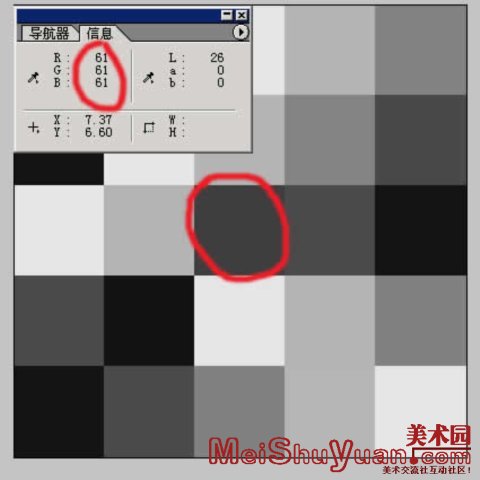
执行一下滤镜看看,注意三个数据61,2,122 。
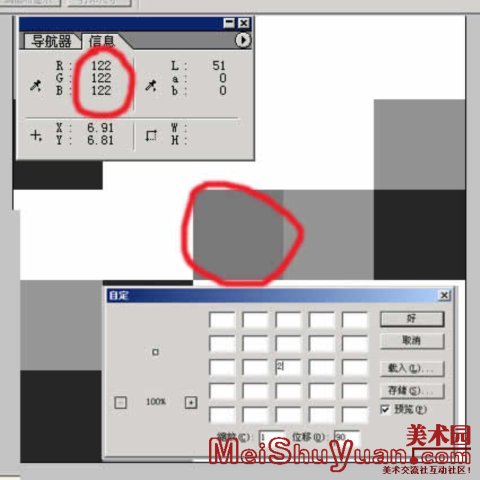
[1]
[上一篇:PS结合IR打造眨眼和脸红特效
] |
| [下一篇:Photoshop 图层:双色字制作 ] |

